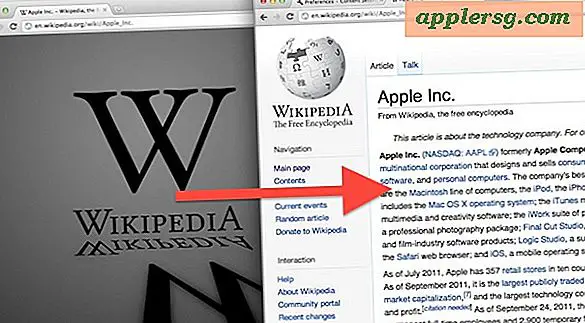Come modificare le impostazioni del server DNS in Mac OS X.
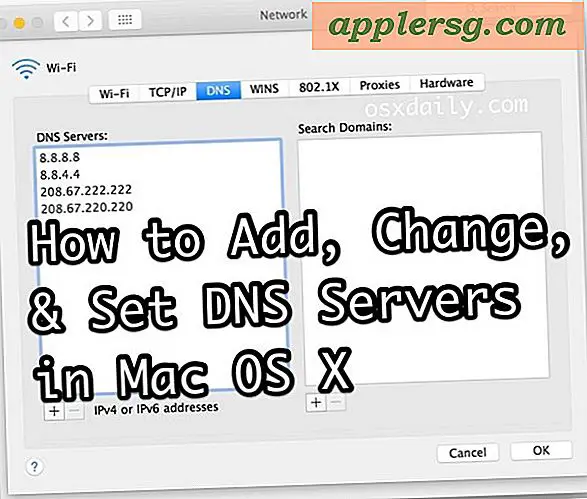
Avere le impostazioni DNS appropriate è essenziale affinché un Mac possa accedere correttamente ai domini Internet, sia che si tratti di un sito Web come http://osxdaily.com o di un server remoto. Il DNS, che sta per Domain Name Server, traduce essenzialmente gli indirizzi IP numerici nei domini leggibili con cui la maggior parte degli utenti di Internet ha familiarità, e quindi senza server DNS funzionanti si incontrano spesso errori di ricerca DNS o accesso più lento del previsto.
Mentre la maggior parte dei provider di server Internet offre i propri server DNS e la maggior parte dei Mac utilizza DNS da DHCP o un router wi-fi, gli utenti Mac a volte desiderano modificare le impostazioni DNS in server personalizzati, magari per prestazioni migliori o per la risoluzione dei problemi. Questo è facilmente realizzabile in MacOS e Mac OS X, come vedremo in questa procedura dettagliata.
Aggiunta, modifica e regolazione delle impostazioni del server DNS in Mac OS X.
- Vai al menu Apple e seleziona "Preferenze di Sistema"
- Scegli il pannello di controllo "Rete", seleziona la tua interfaccia di rete dal lato sinistro ("Wi-Fi" o "Ethernet" per esempio), quindi fai clic sul pulsante "Avanzate" nell'angolo in basso a destra della finestra Rete
- Scegli la scheda "DNS" nella parte superiore dello schermo
- Per aggiungere un nuovo server DNS: fare clic sul pulsante [+] più
- Per modificare un server DNS esistente: fare clic due volte sull'indirizzo IP DNS che si desidera modificare
- Per rimuovere un server DNS: selezionare un indirizzo IP del server DNS e quindi fare clic sul pulsante [-] meno o premere il tasto Canc
- Al termine delle modifiche alle impostazioni DNS, fare clic sul pulsante "OK"
- Ora fai clic su "Applica" affinché le modifiche al DNS abbiano effetto, chiudi normalmente le Preferenze di Sistema


I server DNS più in alto saranno accessibili per primi, quindi ti consigliamo di mettere i server più performanti in cima alla lista per ottenere i migliori risultati. Negli esempi di schermate sopra riportati, i server DNS di Google (8.8.8.8 e 8.8.4.4) sono posizionati sopra i server OpenDNS, entrambi più veloci dei server DNS forniti dall'ISP come determinato da NameBench per questo ambiente di rete.
A seconda di cosa stai facendo e del perché stai modificando le impostazioni DNS, potresti voler svuotare la cache DNS affinché le modifiche abbiano effetto, questo è particolarmente vero con la modifica del file hosts. Gli utenti Mac possono cancellare le cache DNS in OS X El Capitan e più recenti con questo comando, e per specifiche versioni di Yosemite con questo comando, e anche con versioni precedenti di OS X con questo. Inoltre, potrebbe essere necessario chiudere e riavviare alcune applicazioni per le modifiche DNS da trasferire su di esse.
Gli utenti Mac avanzati possono anche regolare il DNS dalla riga di comando in Mac OS X, anche se questo approccio è ovviamente un po 'più tecnico rispetto alla semplice modifica delle impostazioni tramite il pannello delle preferenze di rete. E, naturalmente, quelli sul lato mobile delle cose possono cambiare DNS in iOS, se necessario.